Les exemples sont donnés pour une LiveBox mais la procédure reste identique quel que soit le fournisseur d'accès.
1. Ouvrir un port UDP sur votre routeur, par exemple le 21000, pour permettre aux autres joueurs d'accéder à votre partie. L'ouverture d'un port TCP est inutile pour hoster une partie IL2.
Exemple avec une livebox Orange:
- Se connecter en tant qu'admin à votre LiveBox, identifiants
par défaut: admin / admin : http://192.168.1.1/
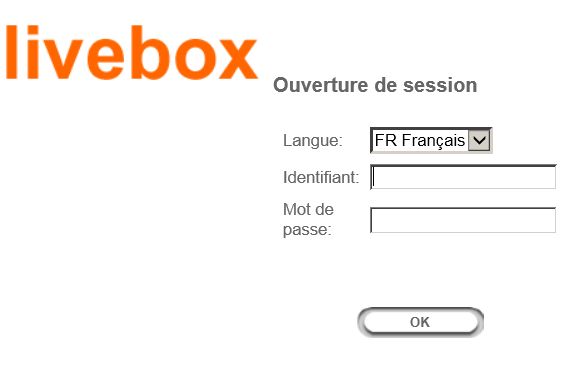
- Cliquer sur Serveurs LAN puis Nouvelle Entrée
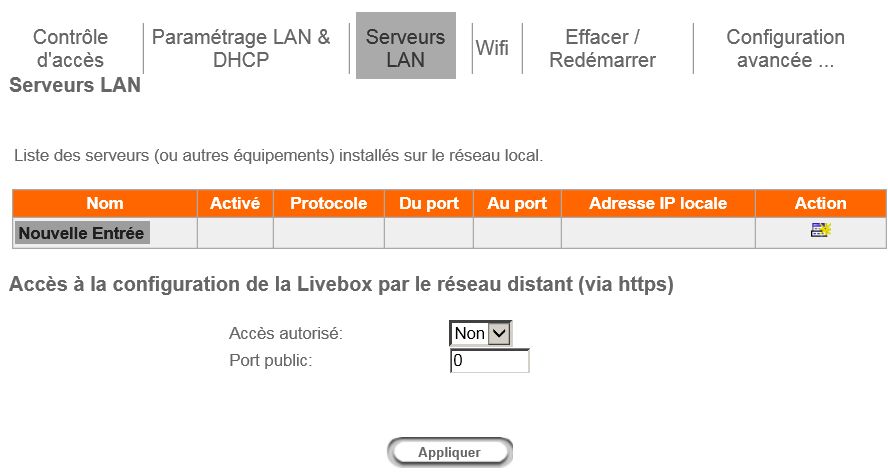
- Remplir les champs en donnant l'IP locale choisie précédemment puis OK:
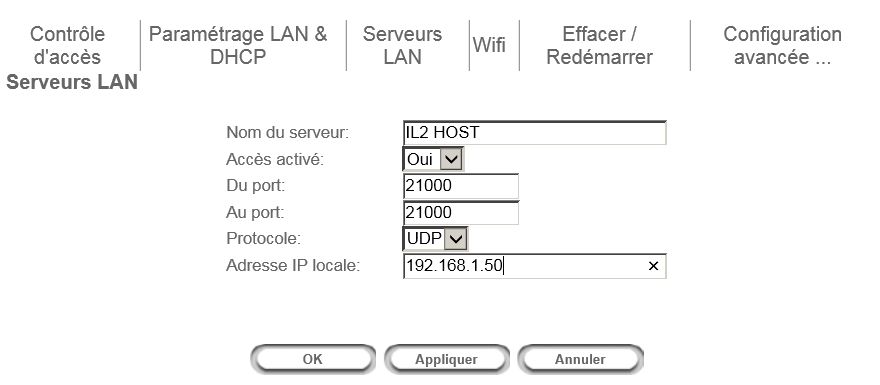
- Cliquer sur OK puis fermer l'administration de la LiveBox. Inutile de rebooter la LiveBox.
2. Réglages HL ou conf.ini pour hoster:
Dans Hyperlobby, ouvrir hlpro.ini en tapant /e dans le chat, puis régler les valeur suivantes:
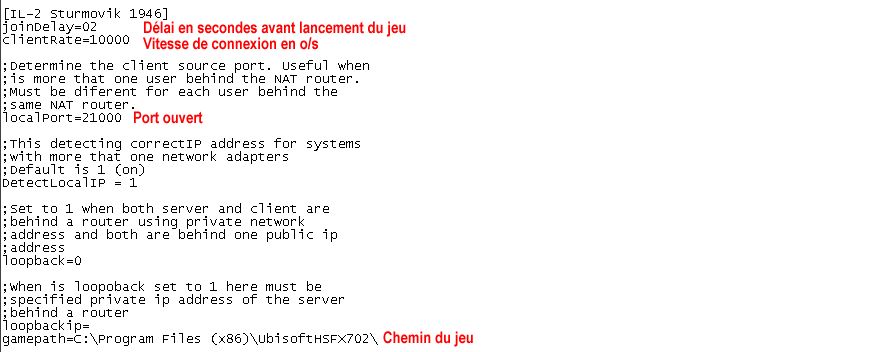
Si l'on n'utilise pas Hyperlobby, les autres joueurs se connecteront en IP directe. Dans ce cas régler le port et la vitesse de connexion dans le conf.ini:
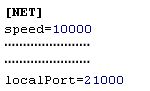
Si on passe par Hyperlobby, il est inutile de régler la valeur speed = xxx dans le conf.ini du jeu. (rubrique [NET]). En effet, celle-ci est réglée "à la volée" par la variable clientrate de HL lors du lancement de la partie.
Cette valeur de 10000 semble généralement admise en 2014 pour des joueurs à localisation France.
3. Trouver son IP externe pour la transmettre aux autres joueurs
Par exemple http://www.mon-ip.com/
Remarque 1: Tous les pare-feux peuvent rester activés sans problème. A la première connection, il vous sera peut-être demandé une autorisation de déblocage.
Remarque 2: Si l'on souhaite gérer les messages d'avertissement aux joueurs en cas de lag important ou de ping élevé, on peut configurer les lignes ci-dessous dans le conf.ini du server.
[NET]
checkServerTimeSpeed=1 (Contrôle la synchronisation du host)
checkClientTimeSpeed=1 (Contrôle la synchronisation des clients)
checkTimeSpeedDifferense=0.05 (ligne à créer si besoin)
checkTimeSpeedInterval=5 (ligne à créer si besoin) (veleur maxi = 5 soit 5%)
[MaxLag]
farMaxLagTime=10 (Tolérance maxi par le host en secondes du lag d'un joueur)
nearMaxLagTime=2 (Tolérance mini par le host en secondes du lag d'un joueur)
cheaterWarningDelay=5 (Temps en secondes avant avertissement)
cheaterWarningNum=3 (Nombre d'avertissements avant éjection automatique. -1 : Pas d'éjection auto)
2e partie: Procédure évoluée pour experts: Hoster une partie pour des joueurs externes sur un ordinateur local qui sert de serveur et jouer en même temps sur un 2e ordinateur.
1. Attribution d'une IP fixe à CHAQUE ordi par exemple 192.168.1.50 et 192.168.1.51. En effet, par défaut Windows attribue une IP interne automatique et celle-ci peut changer.
- Ouvrir Panneau de Configuration --> Centre réseau et partage puis cliquer sur Modifier les paramètres de la carte

- Cliquer sur Propriétés

- Cliquer sur Propriétés du Protocole Internet version 4(TCP/IPv4)
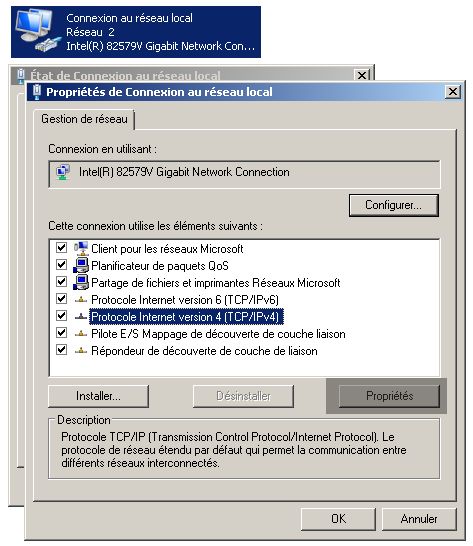
- Affecter une IP interne à l'ordinateur sans oublier de cocher la case de validation avant de valider:
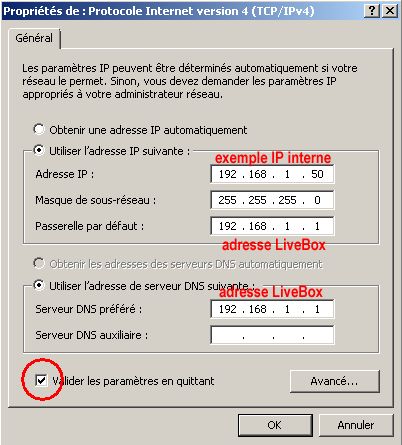
- Le gestionnaire de diagnostics réseau va contrôler la cohérence. Dans le cas où il propose un correctif, ne pas l'appliquer.
2. Réglages HL pour hoster: à faire sur les 2 ordis
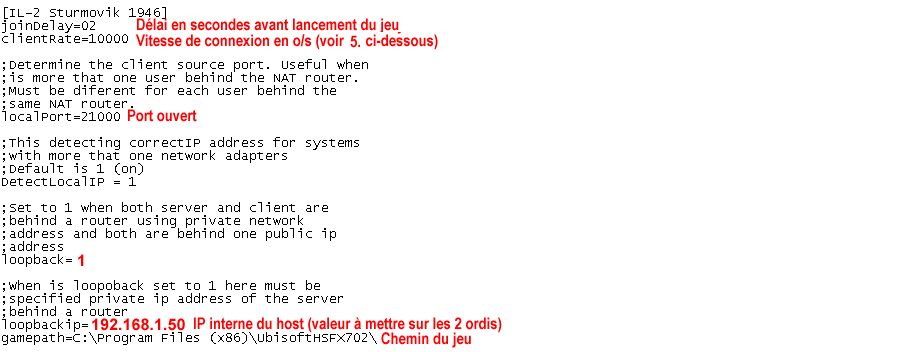
3. Trouver son IP externe pour la transmettre aux autres joueurs
4. Annexe: Détermination plus précise de la vitesse de connexion (pour experts)
a) Mesurer ses débits en upload et download (estimation car mesure très imprécise suivant conditions)
Par exemple:
France: http://www.degrouptest.com/test-debit.php
USA: http://www.pcpitstop.com/internet/default.asp
Exemple: Pour une Livebox, j'obtiens en moyenne 8 Mb/s en débit
descendant et 1 Mb/s en débit montant.
(C'est cette valeur d'upload qui nous intéresse
ici)
b) Calculs de débit serveur: (On
parle d'octets "nouvelle norme internationale" en puissance
de 10 et pas de bi-octets ancienne norme)
En tenant compte d'une marge de sécurité de 20% pour fonctionnement
de TS sans coupure, on obtient les correspondances suivantes:
Exemples:
400 kbps (débit upload mesuré)---> 50Ko/s ---> 40000 o/s
pour le réglage serveur avec 20% de marge (variable serverRate
dans hlpro.ini)
800 kbps (débit upload mesuré)---> 100Ko/s ---> 80000 o/s
1000 kbps (ma valeur d'upload)---> 125Ko/s --->100000 o/s (valeur
ci-dessus)
Configurer hlpro.ini (de l'ordi host) ou le conf.ini en cas d'IP directe) comme suit:
clientrate ou SPEED = 10000 semble une valeur généralement admise en 2014 pour des joueurs à localisation France
les paquets de données étant compris en moyenne entre 5000 et 8000 o/s dans une mission online avec 20 joueurs.
serverRate=100000 (valeur déterminée ci-dessus) Cette ligne n'existe pas par défaut, on peut la créer, mais cela ne me
semble pas nécessaire car par défaut la gestion réseau du host ajuste automatiquement cette valeur en fonction des disponibilités.
En connaitre la valeur est cependant nécessaire pour connaître le nombre de clients possibles.
En théorie, avec les valeurs ci-dessus,
seuls 10 clients pourraient être hébergés. En réalité,
l'envoi d'informations n'est pas maximum à chaque instant et une
connexion comme celle ci-dessus pourrait hoster facilement des parties
à 20 joueurs.
Ce calcul devient nécessaire et utile pour les serveurs en ligne
à fort débit (ex: 30 Mb/s en upload).
Avec
de faibles débits de upload, par exemple, à 80 kbps, les 20% de
marge seront trop juste pour éviter des mini-lags lorsque le hosteur parlera
sous TS (le codec utilisé est à 16 kbps soit 2000 octets/s). Donc, pour
les valeurs faibles, il faudrait plutôt prévoir une différence fixe (de
4000 à 5000 octets/s) plutôt qu'un pourcentage. D'ailleurs, il pourrait
être souhaitable, pour chaque valeur d'upload, d'indiquer le nombre de
joueurs "hostables" sur une partie. Pour 400 kbps, 14 à 16 joueurs peuvent
être gérés mais cela demande à être validé (on aurait une dizaine de mises
à jour par seconde de l'état de la partie par le serveur). Pour faire
ce calcul, la valeur de serverRate a été divisé par 2700
(pour avoir 10 màj par seconde, chaque paquet réseau faisant environ 270
octets) (à vérifier).